Как скачать сайт целиком на компьютер? 8 лучших сервисов и программ
Содержание:
- Как можно скачать сайт на компьютер полностью
- Как сохранить страницу сайта в Браузере
- Онлайн-сервисы
- Использование онлайн-сервисов
- Сохранение сайта целиком на компьютер
- Таблица: общее описание
- Сохранение картинок и шрифтов
- Онлайн скачивание
- HTTrack
- 7 способов бесплатно скопировать сайт
- 2 метод. Использование онлайн-сервисов
Как можно скачать сайт на компьютер полностью
Процесс скачивания сайта целиком с помощью WinHTTrack я рассмотрю на примере своего ресурса, на котором вы сейчас находитесь.
Запускаем WinHTTrack и посередине экрана программы нажимаем на кнопку Далее >:
В новом окне указываем Имя нового проекта, Категорию проекта (для дальнейшего упорядочивания сохраненных сайтов) и путь сохранения — Каталог (где на компьютере будут храниться сохраненные сайты), который при желании можно изменить. Жмем Далее:
Причем у программы WinHTTrack Website Copier есть хорошая особенность. В ней можно в реальном времени наблюдать процесс скачивания сайта целиком. И при этом можно пропускать скачивание любых ненужных файлов:
Это может быть полезно, когда мы видим, что качается какой-нибудь большой видео-файл или ненужная нам программа.
Но можно также изначально (перед скачиванием сайта) задать параметры по своему желанию, чтобы, например, заранее исключить скачивание того, что нам не нужно.
Такую настройку параметров давайте рассмотрим немного подробнее.
А). Фильтры WinHTTrack для скачивания сайта
В данной вкладке можно дать задание программе: как при скачивании сайта поступать с некоторыми файлами.
Допустим, нам нужно скачать сайт целиком вместе со всеми картинками. При этом нам не нужны программы (файлы exe), архивы, а также видео и аудио, которые могут находиться на ресурсе. В таком случае мы ставим на всех группах файлов галочки и меняем вручную значок + на – для всех файлов, которые хотим исключить из закачки:
Как видим, вариантов для скачивания необходимой информации может быть много.
Б). Ограничения WinHTTrack при копировании сайта
В этой вкладке можно настроить некоторые параметры, ограничивающие какие-либо функции. При наведении на каждую ячейку курсором мыши, появляется пояснение выбранного ограничения, поэтому можно посмотреть, что означает каждое из них:
Две из них, на мой взгляд, самые часто используемые:
Максимальный размер сайта. Полезно в случаях, когда мы хотим ограничить скачивания сайта, ведь мы не знаем, сколько там информации на самом деле, а место у нас на компьютере может быть ограничено. Поэтому сами решаем, сколько можем уделить места на своем компьютере для этого сайта.
Максимальное время закачки сайта. Полезно в случаях, когда мы куда-нибудь собираемся и выходить уже нужно через полчаса-час, а нам нужно срочно скачать какой-нибудь сайт в дорогу почитать без Интернета. И здесь можно указать время, через сколько прекратить закачку, т.е. сколько успеем скачать – сколько и будет.
Остальные ограничения можете попробовать использовать самостоятельно, — они уже не так часто применимы и, может быть, не понадобятся никогда.
В). Линки WinHTTrack
Рекомендую в этой вкладке поставить галочку: получить вначале HTML файлы, чтобы сначала загрузились страницы сайта, а уже потом все остальное (картинки, видео, аудио и т.д.):
Остальные вкладки дают дополнительные возможности, но основное, что нужно для того, чтобы скачать сайт целиком, я описал в этой заметке. Начинающему пользователю, думаю, на остальное можно не обращать особого внимания.
Вот и всё! Осталось нажать на кнопку Далее и Готово:
И после закачки сайта можно переходить к его просмотру.
Как сохранить страницу сайта в Браузере
Все современные Андроид браузеры умеют сохранять страницы для просмотра без интернета (кстати, там не будет рекламы). Некоторые умеют сохранять страницы в .html формат, другие же только в PDF, предлагаем вашему вниманию четыре самых популярных браузера и инструкции как сохранить веб-страницы в них.
Google Chrome
Google Chrome для Андроид
Разработчик: Google LLC
4.3
Универсальный браузер, позволяет сохранять страницы целиком в PDF и .html форматах, сохраненные файлы будут располагаться в памяти устройства, в папке загрузок.Инструкция
- Зайдите в настройки браузера, нажав «три точки» в верхнем правом углу
- В Хроме страницу можно сохранить двумя способами (а также отправить в стороннее приложение, например в Pocket)
- В открывшемся меню найдите значок «стрелки вниз» — таким образом
сохранится .html копия страницы
- Если найти внизу меню пункт и в появившемся меню выбрать , то страница сохранится в PDF формате
Yandex Браузер
Яндекс.Браузер — с Алисой
Разработчик: Яндекс
4.52
- Зайдите в настройки браузера, «три точки» в нижнем правом углу браузера
- Пролистайте меню в самый низ, пока не найдете пункт
- Появится меню с выбором «принтера» и выбором нужных страниц. Нажимаем на и тут же появятся две кнопки , нажимаем любую
- Сохраненный PDF файл можно найти через файловый менеджер: он будет в загрузках или в документах
Opera
Браузер Opera: новости и поиск
Разработчик: Opera
4.37
Этот браузер позволяет сохранять страницы сайтов только в «собственном формате», то есть в итоге у вас не будет ни .html, ни .pdf файла. Но ваши сохраненные страницы будут доступны после синхронизации на всех браузерах Opera где вы зайдете в свой аккаунт.Инструкция
- Заходим в настройки браузера, нажав «три точки» в верхнем правом углу
- Находим кнопку и нажимаем ее
- Если появилось сообщение , все прошло успешно
- Для доступа к сохраненной странице нажмите на логотип браузера в правом нижнем углу и выберите
Firefox
Быстрый браузер Firefox
Разработчик: Mozilla
4.37
Firefox позволяет сохранять страницы в PDF формате на память устройства, файл можно найти через файловый менеджер. Есть, конечно, возможность сохранения страницы и в .html формате, но он муторный: вам придется найти пункт , скопировать весь код и создать вручную .html файл с скопированным содержимым.Инструкция
- Зайдите в настройки браузера и найдите там пункт
- Теперь нажмите , если вдруг вам захочется сохранить .html копию страницы — нажмите , скопированный текст сохраните как .html документ.
Если вы сохраните HTML код страницы — она может значительно исказиться при попытке ее открыть в оффлайн режиме, ибо сторонние .css и .js файлы не сохранятся.
Онлайн-сервисы
Как несложно догадаться из названия – это специальные сайты, с помощью которых можно скачать другие сайты из интернета
Преимущество данного подхода в том, что не нужно устанавливать дополнительных программ, и, соответственно, не важно какая операционная система установлена. Вроде бы всё классно – вставил имя сайта, нажал скачать, и получаешь готовый архив
Но на деле всё оказалось не настолько радужным.
Недостаток сервисов в том, что их мало, а те что есть, работают так себе, либо просят денег. Лично у меня ни разу не получалось скачать даже одностраничный сайт. Сервисы показывали процесс загрузки и зависали. Но тем не менее, список прилагаю:
- WebSiteDownloader — позволяет, якобы, выгрузить сайт в архиве, англоязычный
- R-Tools — платный с тарифной сеткой. На момент написания работал плохо, https не поддерживается, скаченный сайт открылся криво. Проект развивается, есть демо на 25 страниц.
В общем у меня сложилось впечатление, что эти сервисы либо глючат, либо грузят не совсем то, что хотелось бы, либо годятся только для маленьких сайтиков.
Использование онлайн-сервисов
Онлайн-ресурсы для сохранения страниц в браузере — самый простой способ того, как скопировать сайт. Это не только быстро, не требует установки дополнительного ПО на ваш компьютер и это бесплатно. Нужно всего-лишь зайти на интересующий вас ресурс, ввести в отведенное для этого места адрес сайта, запустить скачивание и выбрать место, куда это будет скачиваться.
Есть бесплатные и платные ресурсы. Платных намного больше и они удобнее, а бесплатных не так много, иногда они работают очень медленно, но для простого пользователя будут полезными, особенно если вы не часто скачиваете сайты. Для того, чтобы вам было понятнее, предлагаем подробнее рассмотреть бесплатные онлайн-сервисы.
Webparse.ru
Этот ресурс можно только условно назвать бесплатным. Им очень удобно пользоваться и он хорошо и быстро скачивает сайт, но бесплатно это можно сделать только один раз, потом за использование ресурса придется платить. Но если ситуации, когда вам нужно скачать сайт целиком и сделать это максимально быстро и удобно, у вас случаются очень редко, советуем воспользоваться данным сайтом.
Основное его преимущество в том, что он работает практически молниеносно и если вам очень нужно скачать сайт и быстрее уходить из дома туда, где не будет доступа к интернету, такой вариант очень хорошо подойдет. После скачивания сайта у вас в загрузках будет висеть архив с этой информацией. Однако сайт может скачаться не полностью, особенно, если у него очень большая структура. Поэтому если вы подозреваете, что не все могло скачаться, то разархивируйте папку и посмотрите, есть ли там та информация, которая нужна вам. И если нет — скачайте постраничным сохранением.
Web2PDFConvert.com
Есть и другие способы сохранения сайтов на свой компьютер с помощью онлайн-ресурсов. Так, удобно пользоваться Web2PDFConvert.com. Он создаст PDF-файл, в котором будут страницы необходимого сайта. Конечно, часть функция (таких как гиперссылки, например), вы потеряете, но если сайт вам нужен только для текстовой информации, то им пользоваться удобно. Самое главное, что скачивается все быстро и бесплатно.
Сохранение сайта целиком на компьютер
На сегодняшний день, известно три способа, используя которые можно достаточно быстро скачать практически любой ресурс себе на ПК. Каждый из них имеет свои неоценимые достоинства и, конечно, ни один способ не обходится без недостатков. Давайте рассмотрим подробнее каждый из этих вариантов.
Способ 1: Загрузка каждой вкладки отдельно
Этот метод основывается на том, что все известные поисковики предоставляют возможность загрузить макеты страницы в виде HTML-файлов. Воспользовавшись этим способом можно поэтапно скачать на ПК любой сайт, но это будет достаточно длительный процесс. Несмотря на это, метод достаточно часто используется при работе с маленькими сайтами или когда пользователя интересует только определенная информация на ресурсе.
Процедура выполняется всего в несколько этапов и не представляет собой ничего сложного. Давайте рассмотрим детальнее:
- Кликните ПКМ на свободном от объектов месте на сайте.
- В появившемся меню выберите пункт «Сохранить как».
Теперь открытая вами страничка сохранилась на компьютер и ее можно запустить в любой момент даже без наличия сети.
Сохраненная вкладка будет запускаться в основном браузере, а вместо ее адреса можно будет увидеть путь, где расположен файл HTML
Обратите внимание, что на ПК загрузилась только та информация, которая есть на странице, то есть при осуществлении перехода без включенного интернета, по какой-либо ссылке, никакого результата не будет
Способ 2: Использование специальных утилит
На просторах интернета находится огромное множество приложений, основная функция которых и заключается в скачивании сайтов. С их помощью можно загрузить любую необходимую информацию: текст, видео, картинки, иконки, музыку и многое другое. В этой статье будет описана утилита Teleport Pro.
- Запустите приложение и в первом открывшемся окне выберите необходимое вам действие, поставим напротив него галочку.
- Нажмите «Далее».
В следующей вкладке впишите адрес необходимого вам ресурса. В этом окне показывается информация о наличии ссылок, ведущих с главной страницы сайта.
Кликните на кнопку «Далее» и под заголовком «Project Properties» укажите необходимый для загрузки тип данных. Здесь же проходит и процесс авторизации в программе.
После подтверждения предыдущих действий запустится процедура сохранения. Вы можете просматривать прогресс в режиме реального времени, выделив папку, в которую загружаются элементы.
Это крайне удобный способ сохранения сайтов, так как программа выполняет все необходимые действия практически без стороннего вмешательства. То есть воспользоваться методом сможет любой, не обладающий специфическими знаниями, пользователь. Достаточно просто нажать пару клавиш, ввести адрес ресурса и вы получите уже заполненный каталог с сайтом.
Способ 3: Воспользоваться сервисами в режиме онлайн
Для пользователей, которые не желают инсталлировать на компьютер никаких приложений, существует и другой способ сохранить сайт. Его суть заключается в использовании специальных сервисов. Основной недостаток этого метода в том, что подобные сайты в основном дают возможность загрузить только отдельную страницу, а не весь ресурс целиком. Одним из таких сервисов является Site2zip.
- Зайдите в онлайн-сервис и на главной его странице пропишите адрес необходимого сайта.
- Введите защитную капчу.
Кликните на пункт «Скачать» для запуска процедуры загрузки.
Спустя некоторый промежуток времени сайт будет целиком скачен на ваш ПК.
Пользователи, которые заинтересованы в большем функционале, могут воспользоваться сервисом Robotools. Это аналог предыдущего ресурса, но в отличие от него он платный и обладает множеством дополнительных инструментов, например, одновременной работой с разными сайтами или созданием резервных копий.
Чтобы оценить преимущество этого сервиса разработчики предоставляют тестовый бесплатный вариант. Он обладает значительно меньшими функциями, но и их достаточно для оценки качества ресурса. Помимо этого пользователи могут получить назад деньги, в случае если работа будет сделанная не должным образом.
Каким способом пользоваться при загрузке сайта на компьютер зависит только от поставленной при этом цели. Если вас интересует небольшой объем информации, то достаточно будет и первого описанного в статье способа. А при работе с глобальными проектами придется озаботиться регистрацией на специальном сервисе или скачиванием программ.
Таблица: общее описание
| Название | Описание | Распространение |
| Site2Zip | Сайт, с простым и понятным интерфейсом на русском языке, сайт загружается в два клика. Без регистрации. | Бесплатно |
| Webparse | Интересный инструмент для сознания оффлайн версии сайта, Удобный и простой в использовании. Необходима регистрация. Есть мобильная версию сайта. | Бесплатно (1 скачивание) |
| Web2PDFConvert | Данный сервис может конвертировать отдельные страницы в PDF, JPG, PNG форматы. Очень удобно когда нужно сохранить рецепт или какое-нибудь руководство. | Бесплатно |
| WinHTTrack | Программка позволяет делать копии сайтов для просмотра в оффлайн режиме. Есть русская версия программы. | Бесплатно |
| Cyotek WebCopy | Мощный инструмент для загрузки сайтов на ваш компьютер | Бесплатно |
| Teleport Pro | Еще один крутой инструмент для загрузки сайтов как полностью так и отдельных его разделов на ваш ПК или внешний диск. | Бесплатно (40 запусков) Цена: $50 |
| Offline Explorer | Хорошая программа позволяющая делать до 500 одновременных копии сайтов. Очень широкий функционал с автоматизированными процессами. | Бесплатно (30 дней) Цена: 1500 руб. |
| Webcopier | Браузер для загрузки и просмотра сайтов в оффлайн режиме | Бесплатно (15 дней) Цена: $30 |
Сохранение картинок и шрифтов
Помимо сервисов онлайн для скачивания интернет-сайтов, существуют и специальные программы для этого. Как и сервисы, они требуют наличия интернет соединения, но для работы им необходим только адрес сайта.
HTTrack WebSite Copier
Бесплатная программа с поддержкой русского языка, операционных систем, не относящихся к семейству Windows, а главное – бесплатная. В меню установки доступен только английский, однако уже при первом запуске в настройках есть возможность установить русский или любой другой. По умолчанию создает на системном разделе папку «Мои сайты», куда и будут сохраняться все загруженные интернет-порталы. Имеет возможность дозагрузить сайт, если по какой-то причине загрузка прервалась.

Главное окно программы HTTrack WebSite Copier
Также есть ряд настраиваемых параметров:
- тип контента – позволяет задавать доступность изображений, видео и прочих медийных составляющих;
- максимальная глубина скачивания – доля доступного функционала. Большинству сайтов подходит глубина – 3-4 уровня;
- очередность скачиванию – задает приоритет загрузки текста или медиа-файлов.
К недостаткам можно отнести частично утративший актуальность интерфейс.
Использование:
- Скачать программу из надежного источника.
Скачиваем программу из официального источника
- Кликнуть «Далее», чтобы создать новый проект.
Нажимаем «Далее»
- Ввести имя, под которым будет находиться сохраненный сайт, выбрать путь для загрузки файла, нажать «Далее».
Вводим имя, под которым будет находиться сохраненный сайт, выбираем путь для загрузки, нажимаем «Далее»
- Задать адрес сайта и тип содержимого, которое будет загружаться.
Задаем адрес сайта и тип содержимого
- Настроить глубину загрузки — количество подразделов сайта, щелкнув по опции «Задать параметры».
Щелкаем по опции «Задать параметры»
- Во вкладке «Прокси» оставить настройки по умолчанию или убрать галочку с пункта «Использовать прокси…».
Во вкладке «Прокси» оставляем все по умолчанию
- В закладке «Фильтры» отметить флажками пункты, которые нужно исключить.
Во вкладке «Фильтры» отмечаем нужные пункты
- Перейти во вкладку «Ограничения» в полях задать максимум и минимум, как на скриншоте.
Во вкладке «Ограничения» выставляем значения максимальное и минимальное, как на фото
- Во вкладке «Линки» отметьте пункты, как на фото.
Отмечаем пункты, как на скриншоте
- Перейти во вкладку «Структура», в разделе «Тип структуры…» выбрать параметр «Структура сайта (по умолчанию)», нажать «ОК».
Во вкладке «Структура» выбираем в параметре «Тип…» структуру сайта по умолчанию, нажимаем «ОК»
- Выбрать тип соединения, при необходимости — выключение компьютера после завершения. Нажать «Готово».
Выставляем настройки, как на скриншоте, нажимаем «Готово»
-
Дождаться завершения процесса скачивания.
Процесс скачивания сайта, ожидаем завершения
Teleport Pro
Программа с простым и понятным интерфейсам, дружелюбным даже для новичка. Способна искать файлы с определенным типом и размером, а также выполнять поиск, использую ключевые слова. При поиске формирует список из всех файлов со всех разделов ресурса. Однако, у нее хватает и недостатков. Главный из них – платная лицензия. 50 долларов далеко не каждому по карману.

Интерфейс программы Teleport Pro
Кроме того в настройках отсутствует русский язык, что сделает еще более сложным пользование людям, не владеющим английским. Также эта программа несовместима с «альтернативными» ОС для обычных компьютеров (не «маков»), и в завершении «минусов» программы – она обладает очень старым интерфейсом, что может не понравиться людям, привыкшим работать на последних версиях Windows.
Offline explorer Pro

Интерфейс программы Offline explorer Pro
Еще одна лицензионная программа. По сравнению с упомянутыми выше, функционал значительно расширен: можно загружать даже потоковое видео, интерфейс более привычен для современных операционных систем. Может обрабатываться до 500 сайтов одновременно, включая запароленные. Программа имеет собственный сервер, что делает ее гораздо автономней прочих программ, не говоря уже об онлайн-сервисах. Позволяет переносить сайты прямиком из браузера.
Главный недостаток большая цена: 60 долларов за стандартную версию, 150 – за профессиональную и целых 600 – за корпоративную. Такие цены делают ее доступной только для узкого круга пользователей.
Онлайн скачивание
Что такое url-адрес сайта? Простое объяснение сложных вещей
Этот вариант – отличное решение для тех, кто хочет скачать сайт целиком на компьютер. Уже разработано много разнообразных программ и ресурсов, которые помогут с перекодировкой файлов, с редактированием аудиофайлов.
Одно из самых важных достоинств этого варианта, это то, что нет необходимости захламлять операционную систему лишними утилитами, которыми в лучшем случае вы воспользуетесь только один раз.
Для скачивания достаточно зайти на специальный сайт, вбить адрес нужного вам ресурса, и запустить скачивание, предварительно выбрав папку, где будет храниться сайт.
Теоретически это все просто, а на самом деле найти действительно качественный и безопасный ресурс тяжело, потому что по настоящему их несколько штук.
Конечно, если вы хотите найти бесплатный ресурс.
А остальные хорошие ресурсы, как правило, платные.
Но сейчас хотелось бы рассмотреть именно бесплатные варианты.
Site2Zip com
Site2Zip.com
Бесплатный и, что немаловажно, русскоязычный ресурс. Простой интерфейс поможет быстро разобраться что к чему даже непрофессионалу
В окошко необходимо ввести адрес, капчу и нажать кнопку , все осталось просто подождать
Простой интерфейс поможет быстро разобраться что к чему даже непрофессионалу. В окошко необходимо ввести адрес, капчу и нажать кнопку , все осталось просто подождать.
Действие небыстрое, да и у тех, кто пробует первый раз, может не получиться.
При удачном завершении процесса, то на выходе у нас есть архивированный сайт.
Webparse
Сайт Webparse.ru
С одной стороны вроде бы бесплатный ресурс с одним но. Воспользоваться им бесплатно можно только один раз, дальше за скачивание страниц и сайтов необходимо платить.
Скорость скачивания, безусловно, больше, нежели у вышеописанного ресурса, но уже не бесплатно. На выходе у нас образовывается архив из сайтом.
Глубины парсинга в настройках, к сожалению нет. А это значит убедиться в полной закачке сайта невозможно, необходимо самостоятельно сверять копии и оригинал.
Web2PDFConvert
Сайт Web2PDFConvert.com
Web2PDFConvert.com создает PDF – файл. В этом файле собраны страницы сайта который скачивается.
Соответственно большая часть сайта в процессе потеряется. Если это не будет проблемой, то пользоваться этим ресурсом можно.
HTTrack
HTTrack позволяет пользователям загружать сайт из интернета на жесткий диск. Программа работает путем копирования содержимого всего сайта, а затем загружает все каталоги, HTML, изображения и другие файлы с сервера сайта на ваш компьютер.
При просмотре скопированного сайта HTTrack поддерживает исходную структуру ссылок сайта. Это позволяет пользователям просматривать его в обычном браузере. Кроме того, пользователи могут нажимать на ссылки и просматривать сайт точно так же, как если бы они смотрели его онлайн.
HTTrack также может обновлять ранее загруженные сайты, а также возобновлять любые прерванные загрузки. Приложение доступно для Windows, Linux и даже для устройств на базе Android.

7 способов бесплатно скопировать сайт
Самый простой способ: “Ctrl+S” — команда в браузере, которая сохраняет текущую страницу. Быстро, без посторонних сервисов, но с высокой вероятностью потерять часть сайта (динамические элементы, скрипт, формы) — больше подойдет для копирования контента страниц.
Если вам нужно скопировать работоспособный одностраничный сайт, то лучше обратиться к специальным сервисам, которые помимо HTML, копируют CSS, JavaScript, все изображения, анимации, ссылки и формы. Тем более, что часть из них полностью бесплатна.
Web2zip
https://web2zip.ru/ — бесплатный онлайн сервис с простым интерфейсом. Вводим нужный нам url сайта, нажимаем скопировать и получаем сайт в архиве с возможностью предпросмотра онлайн.
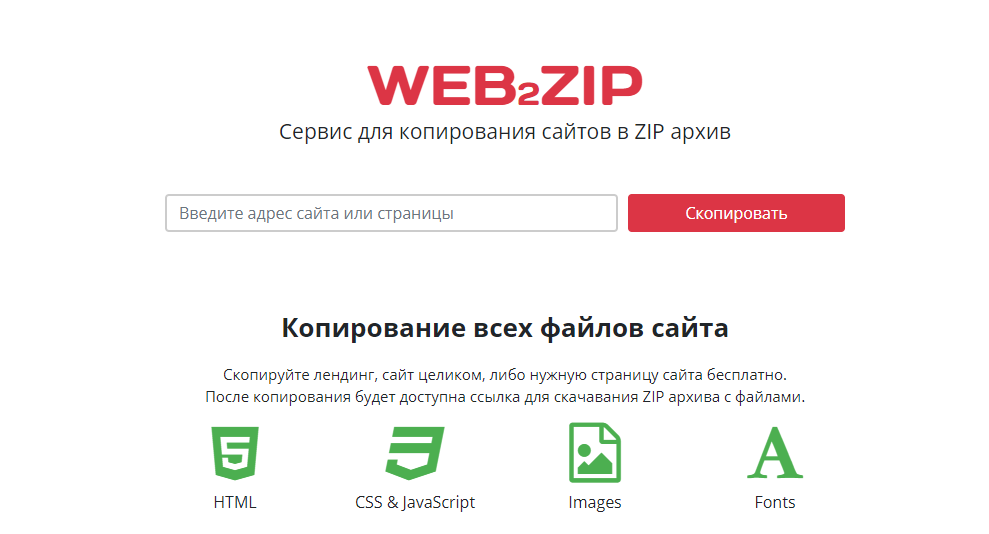
Сервис копирует HTML, CSS, JavaScript, изображения и шрифты.
Saveweb2zip
https://saveweb2zip.com/ru — онлайн-сервис с бесплатной возможностью скачать сайт, сохраняя HTML, CSS, JavaScript, изображения и шрифты. За дополнительную плату можно заказать настройку форм и решение других вопросов.

При скачивании есть возможность автоматически переименовать названия файлов, скопировать мобильную версию сайта.
CopySite
https://copysite.link/ — онлайн-сервис уже с платной подпиской, но более широким функционалом. При скачивании есть возможность использовать прокси, заменять слова, ссылки, автоматически удалять теги, счетчики метрик и форматировать код.
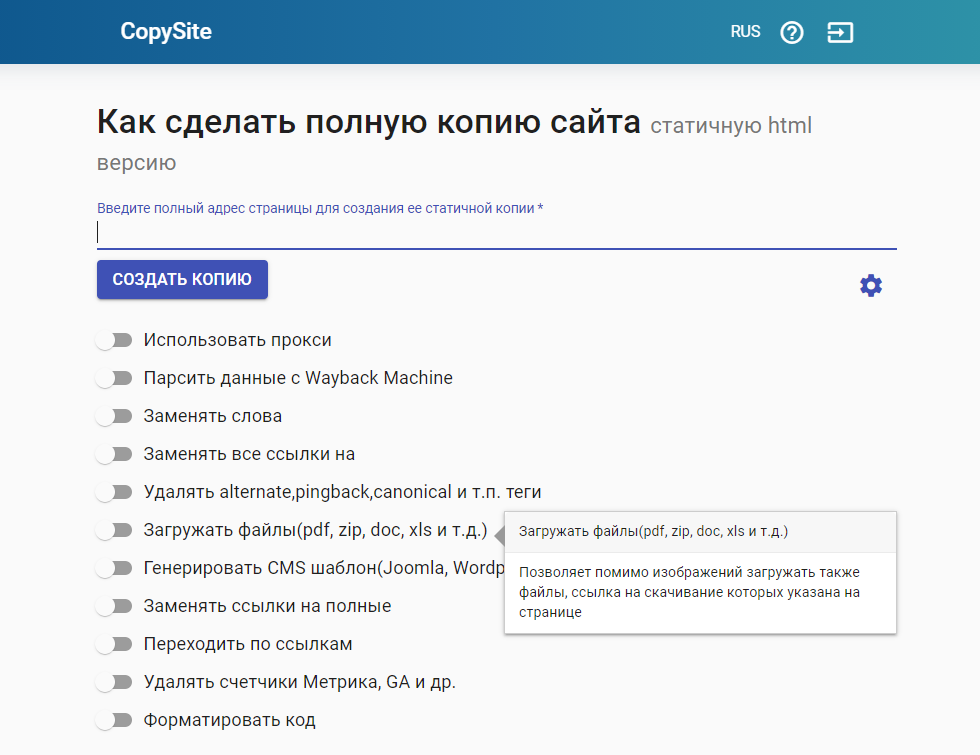
Стоимость — 300 руб./мес., 200 руб./неделя, 75 руб./сутки.
Web ScrapBook
Web ScrapBook — бесплатное браузерное расширение, которое позволяет скачивать необходимые страницы сайта не покидая целевую страницу.
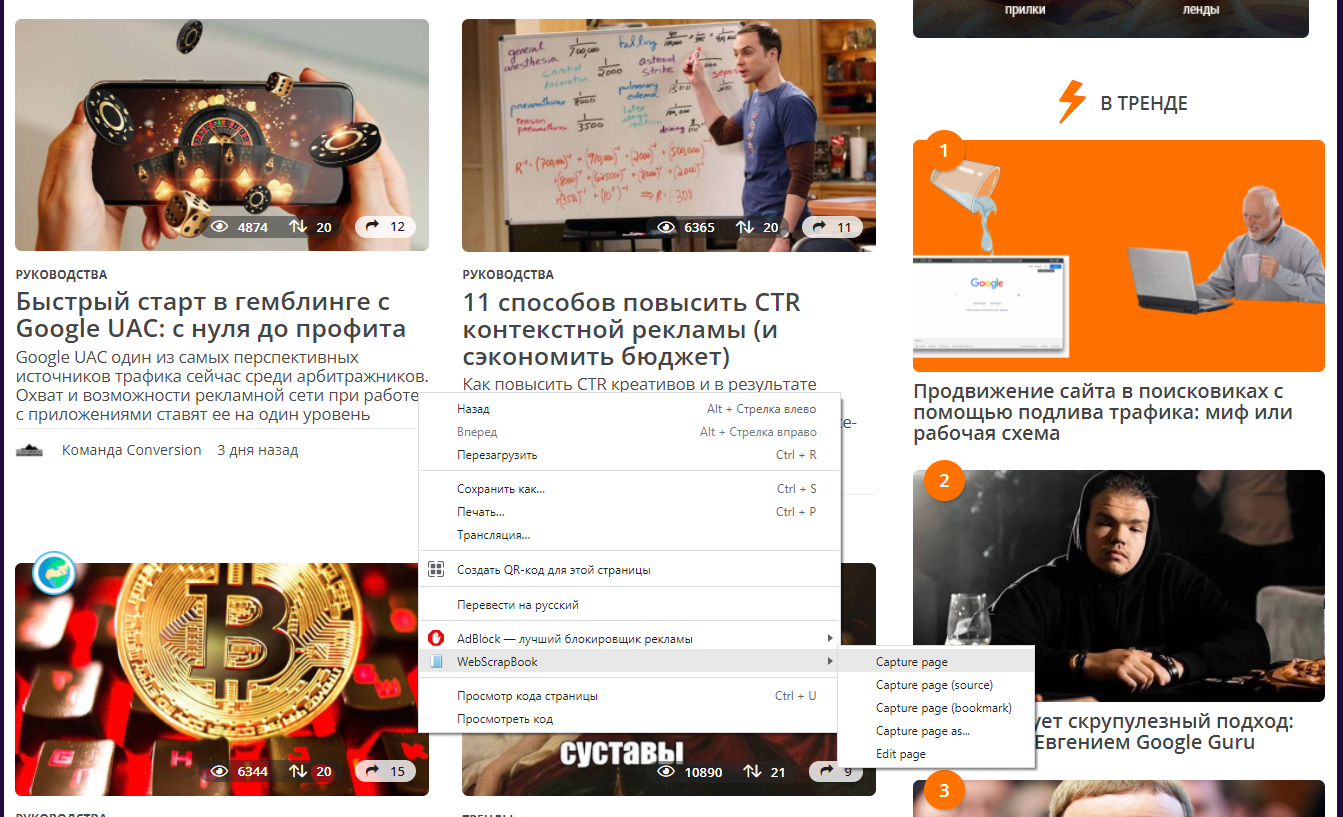
Сервис имеет широкий опционал для настройки, позволяющий работать с мультимедийными файлами и скриптами: скачивать, вырезать, заменять, пропускать.
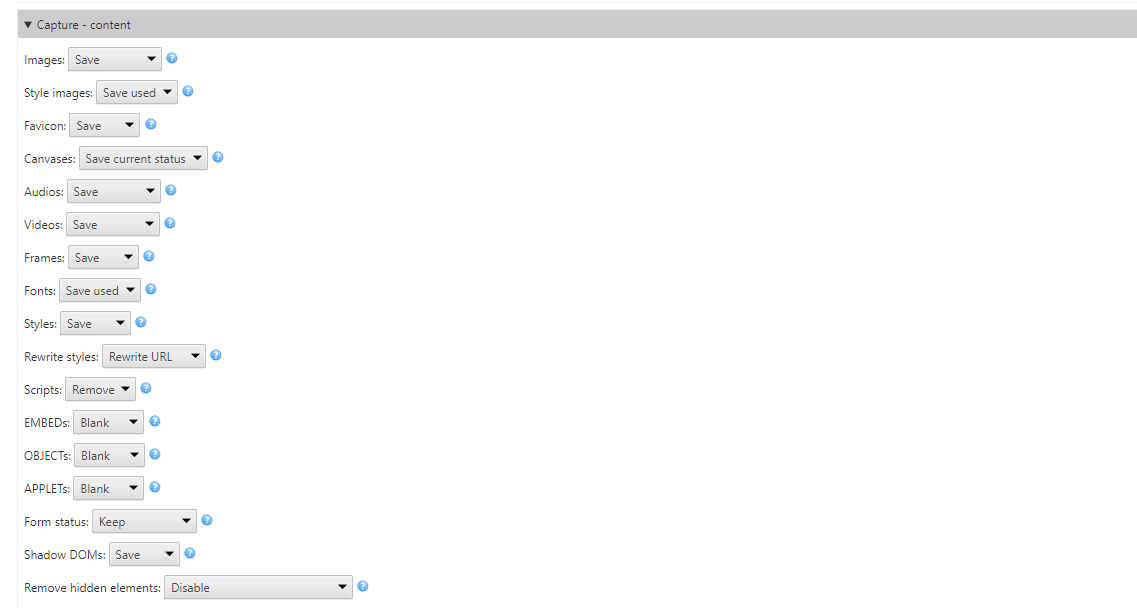
Httrack
Httrack — бесплатный локальный сервис, для работы нужно устанавливать на компьютер. С задачей справляется отлично, основное преимущество — можно скачивать несколько сайтов одновременно (списком загружать url), всегда готов к работе (не зависит от работоспособности онлайн-сервисов), менее удобен, чем решения выше.
Cyotek WebCopy
Cyotek WebCopy — один из сервисов компании Cyotek, требует установки, но абсолютно бесплатный. Копирует контент, а также стили, но теряет JavaScript.
Отлично подойдет для парсинга контента сайтов и копировании простых сайтов.
wget
wget — консольная утилита, которая позволяет копировать сайты без графического интерфейса, используя команду типа “wget -r -k -l 7 -p -E -nc http:/vash.site/”
Параметры отвечают за:
- -r — указывает на то, что нужно переходить по ссылкам на сайте, чтобы скачивать все подкаталоги и все файлы в подкаталогах.
- -k — преобразует все ссылки в скаченных файлах, чтобы по ним можно было переходить на локальном компьютере в автономном режиме.
- -p — указывает на то, что нужно загрузить все файлы, которые требуются для отображения страниц (изображения, css и т.д.).
- -l — определяет максимальную глубину вложенности страниц, которые нужно скачать. Обычно сайты имеют страницы с большой степенью вложенности и чтобы wget не начал «закапываться», скачивая страницы, можно использовать этот параметр.
- -E — добавлять к загруженным файлам расширение .html.
- -nc — указывает на то, что существующие файлы не будут перезаписаны — например, при продолжении ранее прерванной загрузки сайта.
Среди платных решений стоит выделить также: RoboTools (2$ — 250 стр), Teleport Pro ($50).
2 метод. Использование онлайн-сервисов
Сохранять сайты при помощи онлайн-сервисов довольно просто. Нужно зайти на такой ресурс, ввести в специальное окошко ссылку на выбранный вами сайт и сохранить архив с необходимой информацией на свой компьютер. Хотя на практике не всегда всё гладко получается.
Следует заметить, что найти русскоязычные, а тем более бесплатные сервисы очень сложно. И не всегда сразу получается сохранение. А если интернет-ресурс объёмный, то и результата иногда приходится ждать довольно долго. Но если вам всё же важен результат, давайте познакомимся с подобными сервисами поближе.
- Site2Zip.com — русскоязычный и бесплатный сервис с предельно простым интерфейсом. В специальной строке нужно ввести адрес интересующего интернет-ресурса, затем необходимую капчу и нажать кнопку «Скачать». Процесс небыстрый и с первого раза не всегда может получиться. Но в конечном счёте архивация сайта будет удачной.
- Webparse.ru — считается условно-бесплатным ресурсом. Один раз его услугами можно воспользоваться бесплатно. Остальное нужно оплачивать. Глубина пирсинга структуры сохраняемого сайта не настраивается. И чтобы убедиться, что он закачался полностью нужно сверять оригинал с копией самостоятельно.
- Web2PDFConvert.com — сервис, который создаёт PDF файлы со страницами сохраняемого веб-каталога.
- Web2pdfconvert — ресурс, позволяющий сохранить сайт – r-tools.org. Но как и большинство аналогичных сервисов, тоже платный.
Существуют множество подобных и платных сервисов, которые предлагают услуги по скачиванию целого сайта. Хотя, прежде чем пользоваться их услугами, подумайте, стоит ли платить, если можно воспользоваться специальной бесплатной программой?




